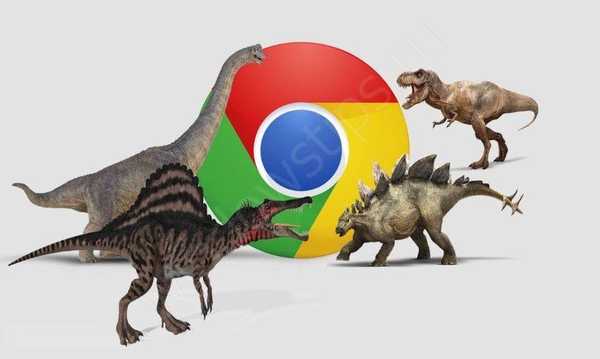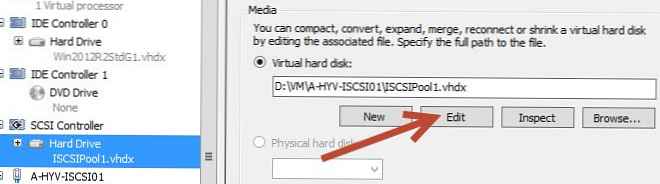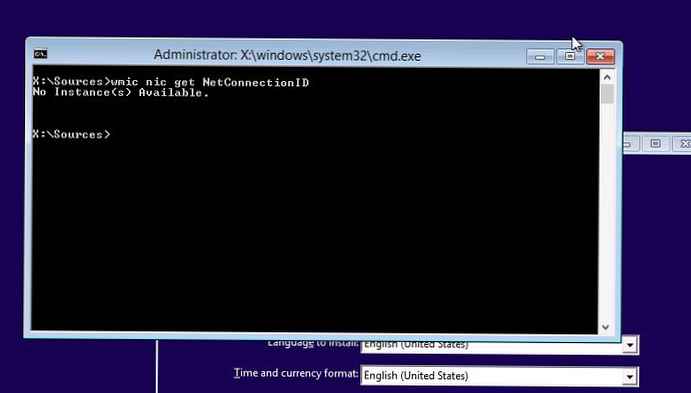
Dzisiaj pokażemy, jak załadować dowolne sterowniki do środowiska przedinstalacyjnego Windows (Winpe - Windows Preinstallation Environment) bezpośrednio podczas działania systemu (tj. Online). W niektórych przypadkach jest znacznie prostsze i szybsze niż integracja sterowników z obrazem rozruchowym WinPE i nie wymaga programów innych firm. Potrzebujemy tylko narzędzia Drvload, który jest już zawarty w WinPE (począwszy od WinPE 3.0, który jest zbudowany na systemie Windows 7).
Utility Drvload umożliwia użycie plików inf w celu dodania niezbędnych sterowników bezpośrednio do pobranego obrazu środowiska WinPE. Żądania ponownego uruchomienia systemu zawartego w plikach .inf sterownika przez WinPE są ignorowane, a jeśli żądanie ponownego uruchomienia znajduje się w pliku. SYS, takiego sterownika nie można załadować za pomocą Drvload.
Zdolność do dynamicznego ładowania sterowników w środowisku przedinstalacyjnym Windows może być potrzebna, gdy wbudowane sterowniki karty sieciowej nie są dostępne w obrazie rozruchowym WinPE, w wyniku czego instalacja / ładowanie systemu za pomocą PXE nie działa. Ponadto w celu przeprowadzenia pełnego przywracania systemu (przywracanie systemu od zera) często wymagana jest możliwość załadowania sterowników do WinPE.
Wskazówka. Możesz dodać sterowniki do obrazu systemu Windows offline za pomocą DISM. Szczegółowe informacje można znaleźć w artykule na temat integracji sterowników z obrazem systemu Windows..Następnie pokażemy, jak pobrać sterownik karty sieciowej i skonfigurować sieć w WinPE.
Uruchamiamy środowisko WinPE (środowisko przedinstalacyjne Windows), uruchamiając system z instalacyjnej lub rozruchowej pamięci flash USB / dysku z Windows 8 (lub z dysku ERD), a na ekranie wyboru języka / ustawień regionalnych naciśnij kombinację klawiszy Shift + F10. W oknie poleceń, które zostanie otwarte, sprawdź, czy karta sieciowa widzi środowisko rozruchowe, uruchamiając polecenie:
wmic nic get NetConnectionID
Sądząc po odpowiedzi „Brak dostępnych instancji”, w systemie nie ma zainstalowanych kart sieciowych.
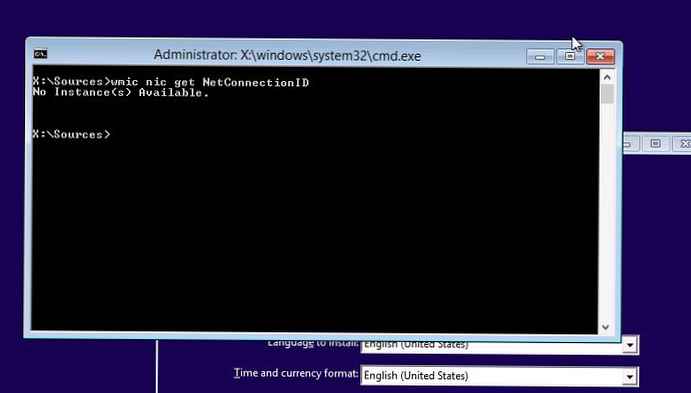
Tj. Na tym obrazie środowiska rozruchowego WinPE nie ma sterowników sieciowych obsługujących model karty sieciowej zainstalowany w systemie. Nasze zadanie: załadowanie do pamięci systemowej sterowników sieciowych niezbędnych do pracy z siecią.
W przypadku, gdy wymagany sterownik sieci dla twojego modelu karty sieciowej jest przechowywany na płycie CD / DVD, definiujemy literę CD-Room za pomocą WMIC:
wmic cdrom get drive
W naszym przypadku litera H odpowiada stacji CD: (Dysk H :).
 Jeśli sterowniki karty sieciowej na dysku są w stanie spakowanym (na przykład w postaci pliku cab), możesz utworzyć katalog tymczasowy i rozpakować zawartość archiwum cab z plikami sterowników za pomocą narzędzia expand:
Jeśli sterowniki karty sieciowej na dysku są w stanie spakowanym (na przykład w postaci pliku cab), możesz utworzyć katalog tymczasowy i rozpakować zawartość archiwum cab z plikami sterowników za pomocą narzędzia expand:
mkdir x: \ drivers expand -r h: \ LANdriver.cab -f: * x: \ drivers
Uwaga. Ponieważ w naszym przykładzie wszystkie eksperymenty przeprowadzono na maszynie wirtualnej VMWare, najpierw musieliśmy rozpakować sterowniki sieciowe z obrazu VMWare Tools. Aby to zrobić, na dowolnej aktywnej maszynie wirtualnej zamontuj obraz za pomocą VMTools (w konsoli VM menu VM-> Gość-> Zainstaluj / zaktualizuj narzędzia VMWare

Za pomocą następującego polecenia rozpakuj zawartość obrazu VMTools na dysk:
D: \ setup.exe / A / P g: \ drivers
 Po rozpakowaniu sprawdź, czy pełna ścieżka do katalogów ze sterownikami sieciowymi VMWare będzie taka:
Po rozpakowaniu sprawdź, czy pełna ścieżka do katalogów ze sterownikami sieciowymi VMWare będzie taka:
G: \ drivers \ Program Files \ VMware \ VMware Tools \ Drivers
 Ponieważ rodzaj wirtualnej karty sieciowej naszej maszyny wirtualnej - VMXNET 3, interesuje nas katalog ze sterownikiem vmxnet3: G: \ drivers \ Program Files \ VMware \ VMware Tools \ Drivers \ vmxnet3 \ NDIS6.
Ponieważ rodzaj wirtualnej karty sieciowej naszej maszyny wirtualnej - VMXNET 3, interesuje nas katalog ze sterownikiem vmxnet3: G: \ drivers \ Program Files \ VMware \ VMware Tools \ Drivers \ vmxnet3 \ NDIS6.
Przejdźmy do katalogu sterowników (będzie to zależeć od tego, gdzie rozpakowano archiwum z plikami sterowników)
Cd C: \ drv \ drivers \ Program Files \ VMware \ VMware Tools \ Drivers \ vmxnet3 \ ndis6
I za pomocą narzędzia drvload pobierz sterownik karty sieciowej vmxnet3:
drvload vmxnet3ndis6.inf
 DrvLoad: Pomyślnie załadowano x: \ drivers \ vmxnet3dnis6.inf
DrvLoad: Pomyślnie załadowano x: \ drivers \ vmxnet3dnis6.inf
Upewnij się, że sterownik jest zainstalowany, a system zidentyfikował kartę sieciową:
wmic nic get NetConnectionID
 W przypadku interfejsu sieciowego Ethernet skonfigurujemy automatyczne odbieranie adresu IP z serwera DHCP:
W przypadku interfejsu sieciowego Ethernet skonfigurujemy automatyczne odbieranie adresu IP z serwera DHCP:
wpeinit interfejs netsh ipv4 ustaw adres nazwa = „Ethernet” source = dhcp
Sprawdź, czy interfejs sieciowy otrzymał adres IP i inne parametry TCP / IP przez DHCP:
ipconfig
 Jak widzimy, sieć jest teraz dostępna w środowisku rozruchowym WinPE. Za pomocą następującego polecenia możemy zamontować zdalny folder sieciowy pod literą R:
Jak widzimy, sieć jest teraz dostępna w środowisku rozruchowym WinPE. Za pomocą następującego polecenia możemy zamontować zdalny folder sieciowy pod literą R:
Wykorzystanie netto r: \\ 192.168.1.15 \ drv